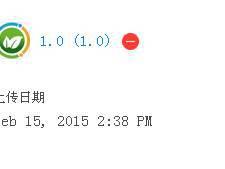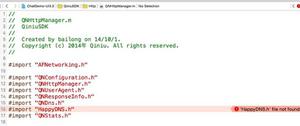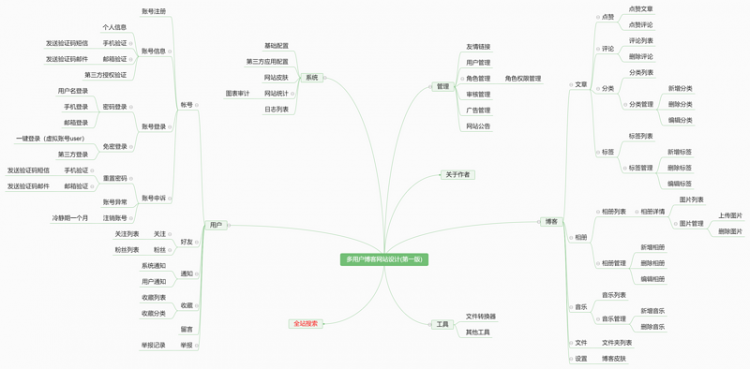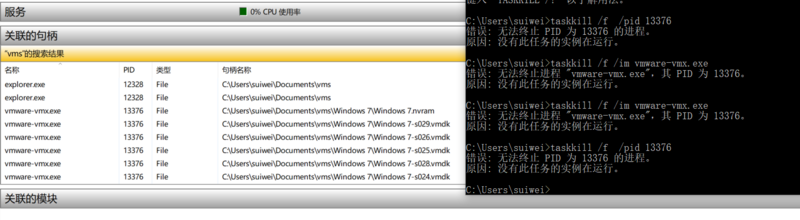如何禁用对标准帐户的命令提示符的访问?
命令提示符 (CMD) 是 Windows 操作系统的命令行解释器应用程序,管理员使用它来执行命令和执行高级管理功能。有一组已定义的命令,用于通过命令提示符完成不同的任务。它还允许用户绕过对基于 Windows 资源管理器的 GUI 强制执行的大部分限制。但是,您也可以禁用标准用户帐户的命令提示符。这将有助于防止没有经验的用户和孩子使用命令提示符。在本文中,我们将向您展示可以轻松禁用标准帐户命令提示符的方法。
通过本地组策略编辑器禁用命令提示符访问
组策略是一项 Windows 功能,它使管理员能够控制允许其他用户在 Windows 中执行的操作。名称中的本地指的是您正在使用的计算机。它非常易于使用,您只需要知道要启用的设置的路径即可。组策略中的每个设置还提供有关该特定设置的详细信息。此设置仅在用户配置类别中可用。
但是,组策略不包含在 Windows 家庭版中。如果您使用的是 Windows Home 操作系统,请跳过此方法。
- 通过同时按下键盘上的Windows和R键打开运行命令对话框。在其中键入“ gpedit.msc ”,然后按Enter键打开本地组策略编辑器。
- 在“本地组策略编辑器”窗口中,您需要导航到以下路径:
User Configuration\Administrative Templates\System\
- 双击名为“阻止访问命令提示符”的设置,它将在另一个窗口中打开。现在将切换选项从Not Configured更改为Enabled。您还可以通过选择“是”选项来禁用命令提示符脚本处理。
注意:选择“是”选项将阻止批处理文件的执行。选择否选项将允许执行批处理文件。
- 启用它后,单击“应用/确定”按钮以保存更改。这将从该标准用户帐户禁用命令提示符。
- 要重新启用它,您需要将切换选项更改回Not Configured或Disabled。
通过注册表编辑器禁用命令提示符访问
另一种方法是使用注册表编辑器来禁用命令提示符。基本上,当我们启用该设置时,组策略编辑器会更新注册表。但是,如果您使用的是 Windows 家庭版,则可以直接在注册表编辑器中配置设置。它需要一些额外的步骤来为该特定设置创建缺失的键/值。
注意:我们始终建议用户在对注册表进行任何新更改之前创建备份。
- 通过同时按下键盘上的Windows和R按钮打开运行命令对话框。现在在其中键入“ regedit ”,然后按Enter键打开注册表编辑器。
注意:如果出现UAC (用户帐户控制)对话框提示,请单击是按钮。
- 在注册表编辑器窗口中,导航到以下路径:
HKEY_CURRENT_USER\Software\Policies\Microsoft\Windows\System
- 右键单击右窗格并选择新建 > DWORD(32 位)值选项。将这个新创建的值命名为“ DisableCMD ”。
- 双击打开值并将值数据更改为1。
注意:数值数据1将选择“是”选项以禁用命令提示符脚本处理。如果要设置No选项,则将值数据设置为2。
- 更改值后,请确保重新启动系统以应用更改。这将禁用该标准用户帐户的命令提示符。
- 要在将来随时启用它,请将值数据更改为0或从注册表编辑器中删除该值。
以上是 如何禁用对标准帐户的命令提示符的访问? 的全部内容, 来源链接: utcz.com/dzbk/940041.html